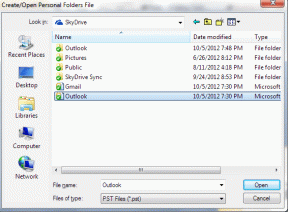วิธีสร้างทางลัดด่วนสำหรับงาน Android ทั่วไป
เบ็ดเตล็ด / / December 02, 2021
ฉันคิดว่าเราทุกคนมีความปรารถนาที่จะปรับปรุงให้ดีขึ้นบ้างเพื่อประหยัดเวลา โกนหนวดสักสองสามวินาทีที่นี่และที่นั่นเพื่อให้มีประสิทธิภาพมากขึ้น แอพที่เราจะรีวิววันนี้จะช่วยให้คุณทำอย่างนั้นได้ ช่วยให้คุณดำเนินการ a กิจกรรมเฉพาะภายในแอพ โดยตรงจากหน้าจอหลักของคุณ

QuickShortcutMaker ให้ผู้ใช้สร้างทางลัดที่สะดวกสบายบนหน้าจอหลักโดยไม่ต้องผ่านอินเทอร์เฟซของแอพ หากคุณนึกถึง เราจะดำเนินกิจกรรมในจำนวนจำกัดเป็นหลักเมื่อใช้แอพ
ด้วย QuickShortcutMaker คุณสามารถข้ามไปยังการกระทำที่คุณต้องการได้ในหลายกรณี
มันทำงานอย่างไร
เมื่อเปิดแอปขึ้นมา คุณจะสังเกตเห็น 3 แท็บ เหล่านี้คือ กิจกรรม แอพพลิเคชั่น และ รายการโปรด.

ทางด้านซ้ายของ รายการโปรดคุณยังจะได้พบกับ ประวัติศาสตร์ ซึ่งจะแสดงรายการทางลัดที่เพิ่งสร้าง

คุณสามารถค้นหาแอปพลิเคชันที่คุณต้องการสร้างทางลัดได้อย่างรวดเร็วโดยใช้แถบค้นหา คุณสามารถเลือกที่จะดำเนินการ an การค้นหาที่เพิ่มขึ้นหรือการค้นหาปกติ.
การค้นหาที่เพิ่มขึ้นจะส่งคืนผลลัพธ์เกือบจะในทันที แต่ใช้ทรัพยากรมากกว่า ในขณะที่การค้นหาปกตินั้นง่ายกว่าในทรัพยากร แต่ไม่ส่งคืนการค้นหาอย่างรวดเร็ว

ตอนนี้ มาเริ่มสร้างทางลัดกัน NS แอปพลิเคชั่น แท็บจะแสดงแอปพลิเคชันที่ติดตั้งทั้งหมดบนโทรศัพท์ NS กิจกรรม แท็บเป็นที่ที่คุณต้องการจริงๆถ้าคุณ ต้องการสร้างทางลัดสำหรับกิจกรรมเฉพาะ ภายในแอพ
หลังจากที่คุณพบแอปพลิเคชันที่คุณต้องการสร้างทางลัดแล้ว ให้กดลูกศรชี้ลงเพื่อดูรายการกิจกรรมที่มี ฉันจะใช้ตัวอย่างของ ทวิตเตอร์ เพื่อแสดงกระบวนการ

ตกลง สมมติว่าคุณต้องการสร้างทางลัดที่ให้คุณเริ่มเขียนทวีตได้ด้วยคลิกเดียว ส่วนนี้จะยุ่งยากเล็กน้อย
มีกระบวนการหลายอย่างที่แสดงภายใต้ Twitter ซึ่งรับผิดชอบกิจกรรมที่แตกต่างกัน และอาจต้องมีการลองผิดลองถูกเล็กน้อยสำหรับบางแอปพลิเคชัน คุณจะต้องใช้เบาะแสจากชื่อไฟล์
ดังนั้น เราต้องเขียนทวีต ฉันสแกนกระบวนการและชื่อของพวกเขาแล้วฉันก็เจอ com.twitter.android/com.twitter.android.composer นักแต่งเพลงกิจกรรม

ฉันจึงเลือกกระบวนการนี้ สิ่งที่ยอดเยี่ยมเกี่ยวกับแอปพลิเคชันนี้คือช่วยให้คุณลองดูว่ากระบวนการต่างๆ ดำเนินกิจกรรมที่ต้องการได้จริงหรือไม่ เพียงเลือก ลอง และการดำเนินการที่เกี่ยวข้องจะถูกทริกเกอร์

ด้วยสิ่งนี้ฉันโชคดีและโดนตะปูที่หัว อย่างไรก็ตาม อาจจะไม่เป็นเช่นนั้นเสมอไป
บันทึก: จะแสดงเฉพาะกระบวนการในจำนวนที่จำกัด คุณอาจมีการกระทำบางอย่างในใจที่คุณต้องการทำ แต่คุณอาจไม่พบดังนั้นคุณอาจต้อง อ่านกระบวนการที่มีอยู่ทั้งหมดเพื่อตรวจสอบเพื่อดูว่าสิ่งที่คุณคิดไว้เท่ากันหรือไม่ เป็นไปได้.

ตกลง กลับไปที่ QuickShortcutMaker แล้วเลือก สร้าง.

ไปที่หน้าจอหลักแล้วคุณจะเห็นทางลัดที่คุณสร้างขึ้น คุณควรตั้งชื่อที่ไม่ซ้ำกันเพื่อให้แตกต่างจากแอปเดิม

บทสรุป
ดังนั้นคุณมีมัน นั่นคือวิธีที่คุณสามารถสร้างทางลัดด่วนสำหรับงานที่ซ้ำๆ กันบนอุปกรณ์ Android ของคุณ บางครั้งการเปิดแอปอาจสร้างความรำคาญและต้องนำทางอินเทอร์เฟซด้วยตนเองเพื่อทำงานที่คุณทำอยู่ตลอดเวลา ฉันแน่ใจว่าแอปนี้จะเป็นประโยชน์ต่อเราทุกคน ดังนั้นฉันขอแนะนำให้พวกคุณลองดู
ยังอ่าน: วิธีเพิ่มทางลัดแบบกำหนดเองไปยังลิ้นชักการแจ้งเตือนของ Android